-
最新win7萝卜家园系统教程图解
- 2016-09-05 05:20:00 来源:windows10系统之家 作者:爱win10
安装系统的方法有很多,很多教程步骤多而复杂,对小白们可能理解不了,也不会操作,萝卜家园系统教程很适合小白去学,萝卜家园教程简单易懂,下面就由小编告诉你们最新win7萝卜家园系统教程图解。
最新win7萝卜家园系统教程图解:
Step1.选中已下载的镜像文件,鼠标右键选择“解压到LBJY_XP_KSZJB_V8.0”,如图1所示:
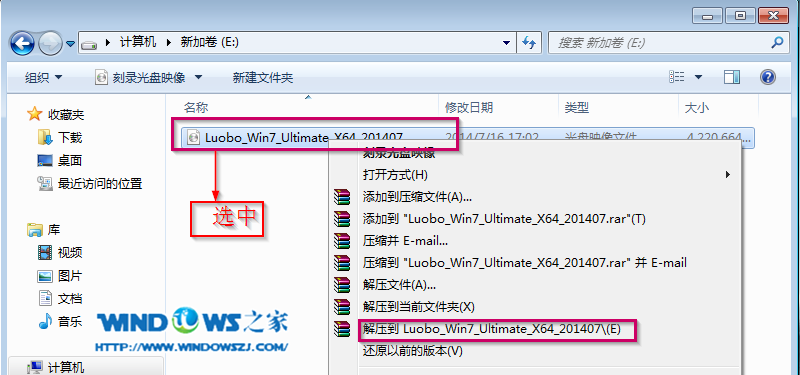
Step2.打开解压好的文件夹,双击文件夹里带有萝卜图标的“AUTORUN.EXE”程序,如图2所示:

Step3.在打开的程序界面中,选择第一项“安装操作系统到C盘”,如图3所示:
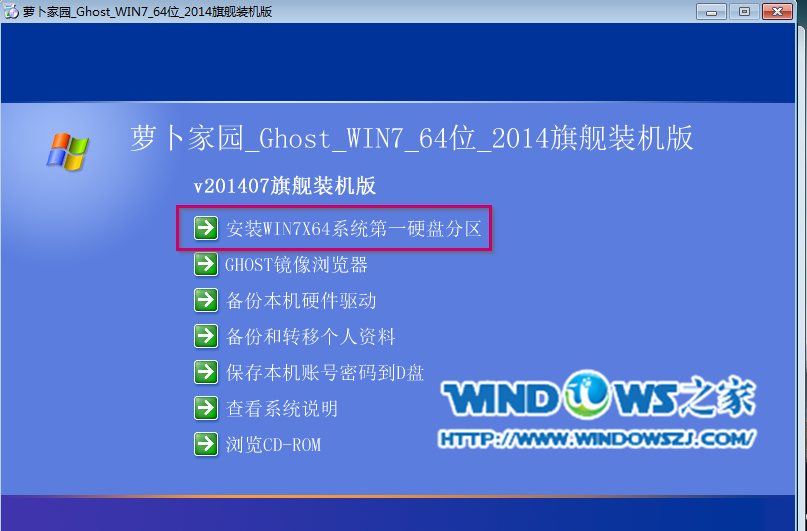
Step4.在出现的OneKey Ghost界面中,确保GHO WIM ISO映像文件路径中不能出现中文和特殊字符,并点击“确定”,如图4所示。(PS:若该映像文件路径中含有中文或特殊字符,则退出安装程序,更改镜像文件存储路径上含有中文或特殊字符。

Step5.在弹出的菜单中,选择“是”,即执行“重新启动计算机进行还原”操作,如图5所示:
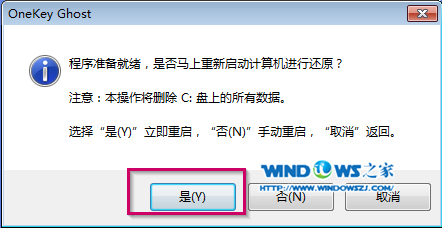
Step6.系统自动安装,首先进入windows启动管理器,选择“OneKey Ghost”选项(默认就是OneKey Ghost选项,系统会自行倒计时进行默认选项的启动,若不想进行系统安装,则选择“windos 7”选项),如图6所示:
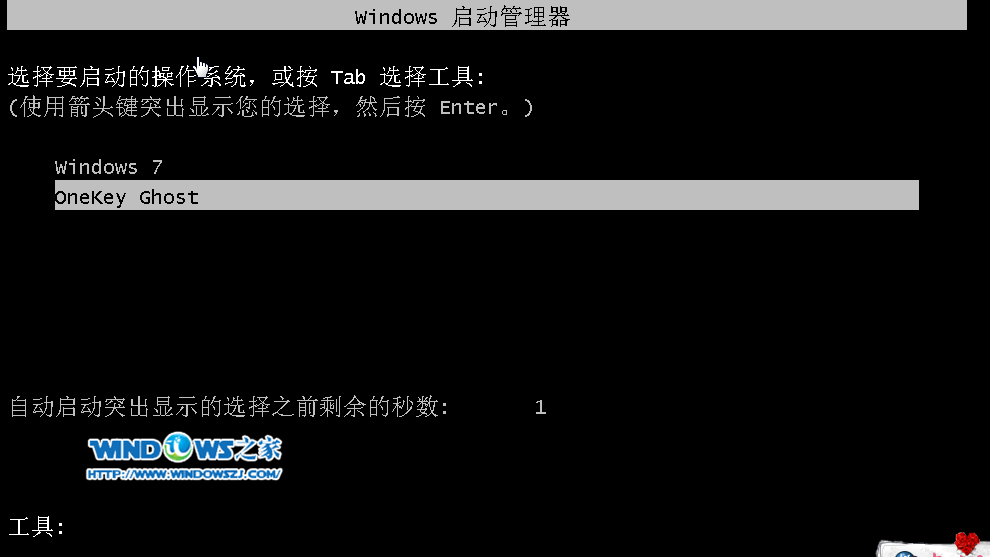
Step7.接着出现“Symantec Ghost11.0.2”界面,如图7所示:
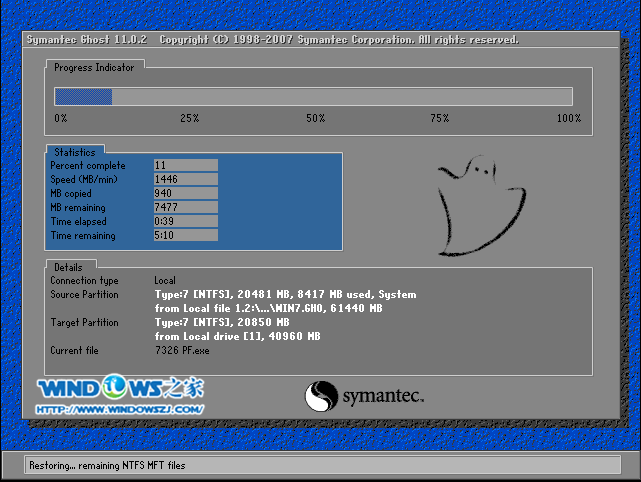
Step8.然后逐步进行初始化系统部署、导入系统程序、部署系统、导入软件驱动等操作,直到完成系统部署,如图8、图9所示:
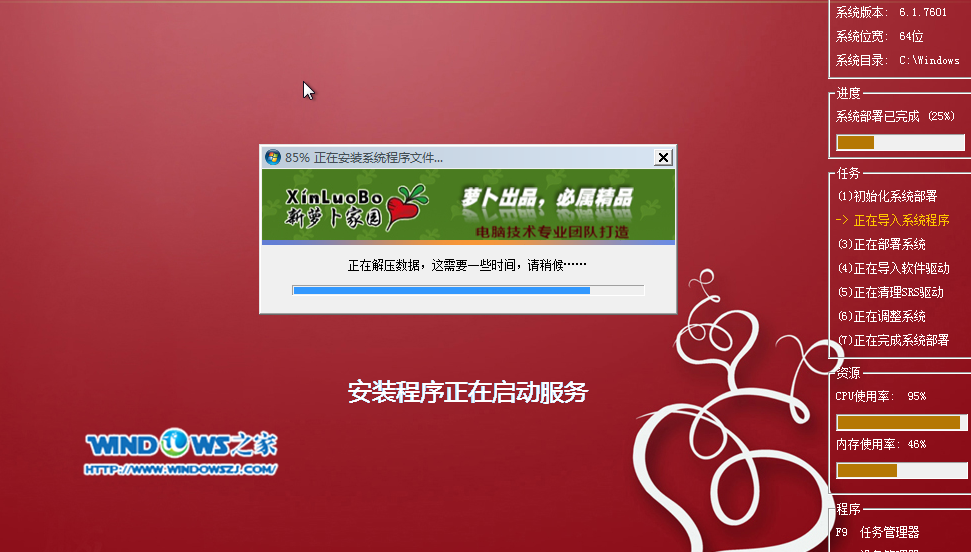

Step9.系统部署完成后,会依次出现“安装程序正在为首次使用计算机做准备”界面→“进行视频性能检测”界面,如图10-11所示:

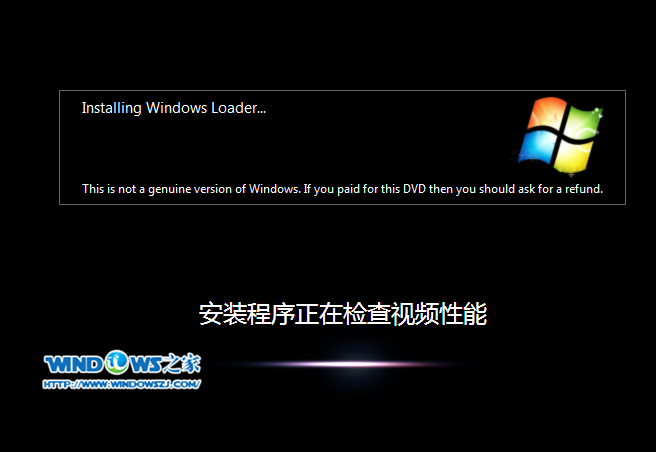
Step10.当计算机再次重新启动,出现如下图12时,就说明系统安装完成拉!
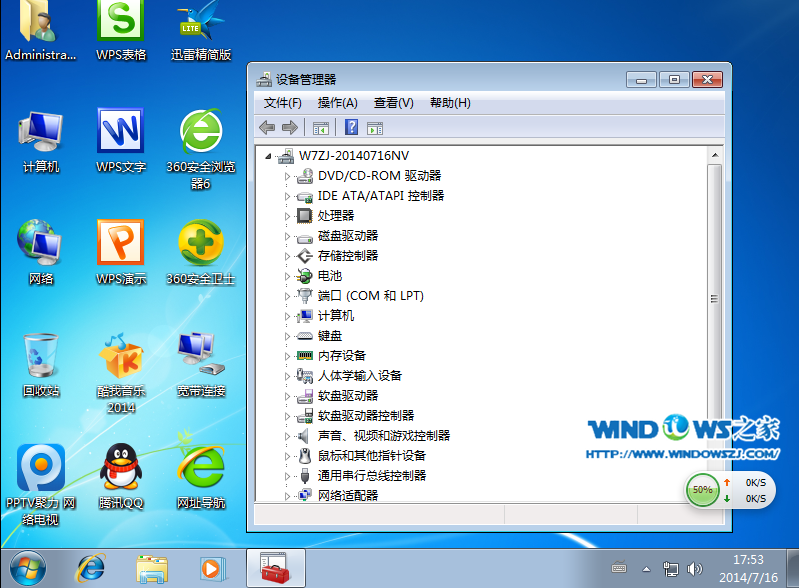
以上就是萝卜家园系统教程,如果大家在萝卜家园教程重装系统的过程中有什么疑问,都欢迎大家来小编编写的文章查阅相关资讯或教程!
猜您喜欢
- windows8.1搜索功能将深度整合Bing搜..2013-06-01
- 不用光盘怎么重装win8系统2015-06-01
- dxf文件怎么打开,小编告诉你dxf文件怎..2018-06-06
- win8激活工具一键激活,小编告诉你怎么..2018-01-09
- win10纯净安装教程详解2017-03-02
- ie11 win7 64介绍2017-07-25
相关推荐
- 电脑复制粘贴快捷键是什么.. 2020-06-30
- 笔记本鼠标没反应,小编告诉你解决笔记.. 2018-01-17
- 小编告诉你电脑本地连接不见了该怎么.. 2017-09-01
- 一键重装win764位正式版系统.. 2016-10-30
- Win7系统如何设置自动更新 2014-11-14
- win10锁定任务栏方法 2017-05-07





 系统之家一键重装
系统之家一键重装
 小白重装win10
小白重装win10
 深度技术Ghost win7 sp1 64位系统旗舰版下载v1906
深度技术Ghost win7 sp1 64位系统旗舰版下载v1906 系统之家Ghost Win8专业版系统下载 (64位) v1906
系统之家Ghost Win8专业版系统下载 (64位) v1906 影音天堂浏览器 v1.0.0.1002官方版
影音天堂浏览器 v1.0.0.1002官方版 索尼(VAIO) Ghost win7 32位旗舰系统下载(2016年最新版)
索尼(VAIO) Ghost win7 32位旗舰系统下载(2016年最新版) Ghost Win7 雨林木风 64位 旗舰版 V9.1
Ghost Win7 雨林木风 64位 旗舰版 V9.1 青苹果系统 Ghost Win11 64位极速电竞版 v2023.04
青苹果系统 Ghost Win11 64位极速电竞版 v2023.04 Adobe Photos
Adobe Photos 系统之家win1
系统之家win1 小白系统ghos
小白系统ghos 雨林木风32位
雨林木风32位 系统之家Ghos
系统之家Ghos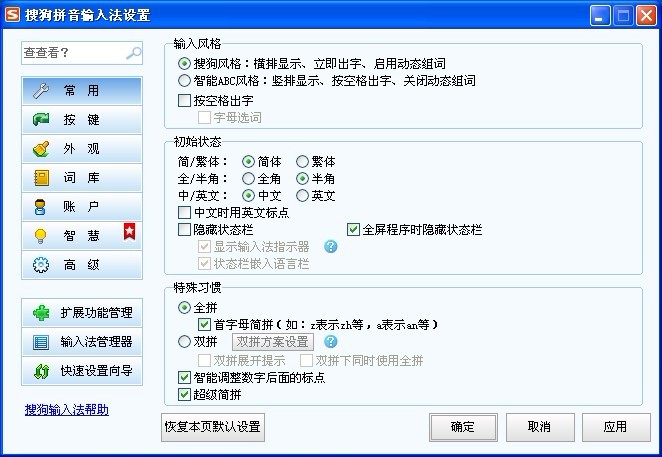 搜狗拼音输入
搜狗拼音输入 大白菜win7 6
大白菜win7 6 深度技术win1
深度技术win1 系统之家Ghos
系统之家Ghos 酷狗v7.4.0.9
酷狗v7.4.0.9 火狐浏览器(F
火狐浏览器(F 粤公网安备 44130202001061号
粤公网安备 44130202001061号